Yazar:
Robert Simon
Yaratılış Tarihi:
20 Haziran 2021
Güncelleme Tarihi:
1 Temmuz 2024
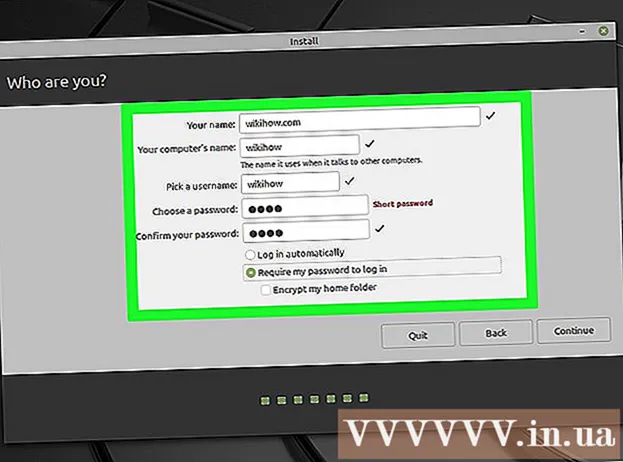
İçerik
Bu wikiHow makalesi, Windows 7 bilgisayarındaki sabit sürücü yerine bir USB flash sürücüden nasıl önyükleneceğini öğretir. USB önyükleme işlemi, hafif bir işletim sistemi başlatmak gibi birçok görevi gerçekleştirmenize olanak sağlar. Clonezilla gibi komut satırı hizmetleri. Gerekirse Windows 7'yi yüklemek için USB'yi bile kullanabilirsiniz.
Adımlar
Bölüm 1/4: Isınmaya hazırlanmak
. Ekranın sol alt köşesindeki çok renkli Windows logosuna tıklayın.
. Bilgisayar önyüklemeye başlayacaktır.

Hemen BIOS tuşuna basmaya başlayın. Güç düğmesini bırakır bırakmaz bunu hızlı bir şekilde yapmanız gerekir ve BIOS ekranı görünene kadar durmayın.
BIOS sayfası yüklenmeye başladığında BIOS tuşuna basmayı bırakın. BIOS sayfası genellikle beyaz metinli mavi bir ekrana sahiptir, ancak BIOS'unuz biraz farklı görünebilir. Artık bilgisayarınızın önyükleme sırasını değiştirebilmelisiniz. İlan
Bölüm 3/4: Önyükleme sırasını değiştirme

"Önyükleme Sırası" bölümünü bulun. Bu seçenek BIOS ekranındadır, ancak "Önyükleme Sırası" bölümünü bulana kadar ekranın üst kısmındaki sekmelerde sola veya sağa kaydırmanız (sırasıyla sol ve sağ ok tuşlarını kullanın) gerekebilir.- Bunu muhtemelen kartta bulacaksın ileri (Gelişmiş), ancak kartlarla birlikte birden fazla BIOS çeşidi de var Önyükleme Sırası bireysel.

"Önyükleme Sırası" menüsünü açın. "Önyükleme Sırası" bir başlık yerine bir menü öğesiyse, ok tuşlarını kullanarak o bölümü seçin ve tuşuna basın. ↵ Girin.
"USB" yi seçin. Önyükleme noktaları listesinde "USB" seçeneğini bulun ve aşağı kaydırın.
Anahtar açıklamaya bakın. Bu genellikle ekranın sağ alt tarafında, bazen ekranın alt kısmında bulunur.
Seçili öğeyi yukarı taşımak için basılacak tuşu tanımlayın. Genellikle tuşuna basarsınız + seçili öğeyi yukarı taşımak için, ancak anahtar açıklama bilgilerini kontrol edin.
"USB" seçeneğini listenin en üstüne taşıyın. "USB" seçeneği "Önyükleme Sırası" listesinin en üstünde olana kadar uygun tuşa basın. Bu, bilgisayar önyüklemeye başladığında bilgisayarın varsayılan olarak sabit sürücü yerine USB önyükleme seçeneğini aramasını sağlayacaktır. İlan
Bölüm 4/4: USB'den Önyükleme
Değişikliklerinizi kaydedin ve BIOS'tan çıkın. Anahtar açıklamasında belirtilen "Kaydet ve Çık" tuşuna basın, ardından istendiğinde "Onayla" tuşuna basın.
- Örneğin, tuşuna basmanız gerekebilir ESC değişikliklerinizi kaydetmek için, ardından Y Kaydetmek ve çıkmak istediğinizi onaylamak için.
Gerekirse bilgisayarı yeniden başlatın. Bilgisayar ilk kez USB flash sürücüden önyükleme yapmazsa, sistem önyükleme noktası olarak sabit sürücüyü seçmiş olabilir. Bu noktada, devam etmeden önce bilgisayarınızı (USB takılıyken) yeniden başlatmanız gerekecektir.
USB program menüsünün görünmesini bekleyin. Bilgisayar USB'yi bir önyükleme noktası olarak tanıdıktan sonra, flash sürücüye önceden yüklenmiş program, hizmet veya menü görünecektir.
Ekrandaki talimatları izleyin. Menü göründüğünde, USB'de bulunan programı / hizmeti başlatmaya veya kurmaya devam edebilirsiniz. İlan
Tavsiye
- Önyüklenebilir bir USB oluşturmak için Komut İstemi'ni kullanmak istemiyorsanız, Live Linux USB Creator gibi başka bir ücretsiz program seçebilirsiniz.
- Bazı durumlarda, yanlış USB bağlantı noktasını takarsanız bilgisayar flash sürücüyü önyükleme noktası olarak tanımaz. USB'yi farklı bir bağlantı noktasına takmayı deneyerek sorunu çözebilirsiniz.
Uyarı
- Önyüklenebilir bir USB oluşturma işlemi, flash sürücüdeki verilerin silinmesine neden olacaktır.



